您是否因 Office 365(现为 Microsoft 365)在计算机上运行缓慢而感到沮丧? Office 365 性能缓慢问题可能有多种原因,但最终结果是相同的 - 在您最需要的时候降低工作效率。
如果您遇到这种情况,则需要解决问题。要解决 Office 性能问题,请按照以下步骤操作。
为什么 Office 365 在我的电脑上如此缓慢?
可能有多种因素可能导致 Microsoft 365 性能缓慢。原因可能是本地的(例如网络或 PC 的问题)或远程的(例如 Microsoft 服务器的问题)。
Office 365 性能缓慢的一些最常见原因包括:
如果您遇到任何 Office 365 性能缓慢问题,您可以尝试以下一些故障排除步骤来修复这些问题。.
安装最新的 Windows 和 Office 更新
您应该做的第一件事就是确保您的 Windows 和 Microsoft 365 安装是最新的。这可以帮助解决可能影响您的性能的任何已知问题或错误。
检查新的 Windows 更新
要检查最新的 Windows 更新:
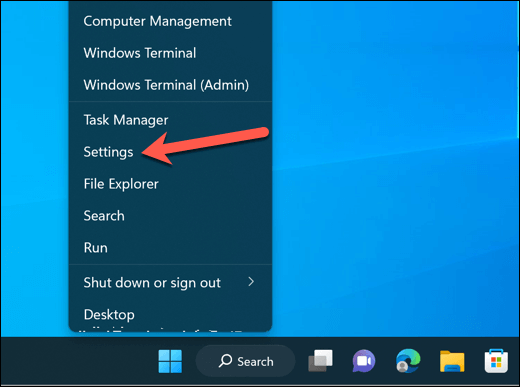

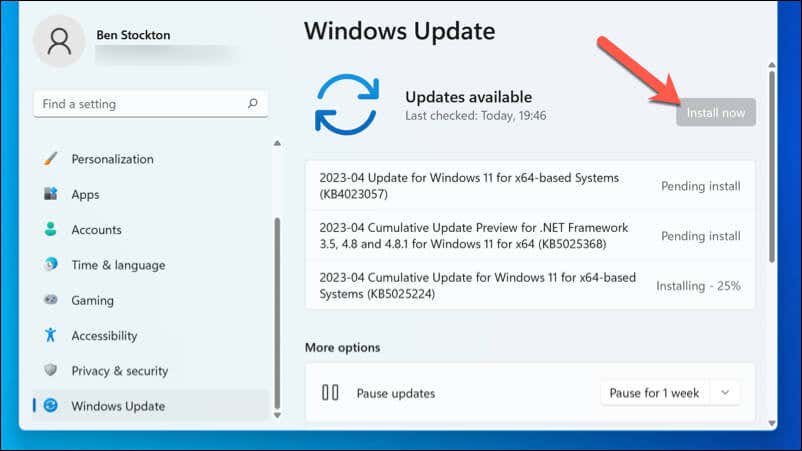
检查新的 Office 更新
要检查最新的 Microsoft Office 更新:
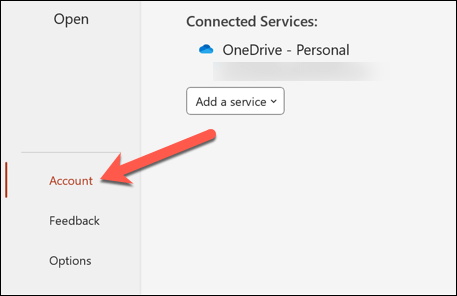
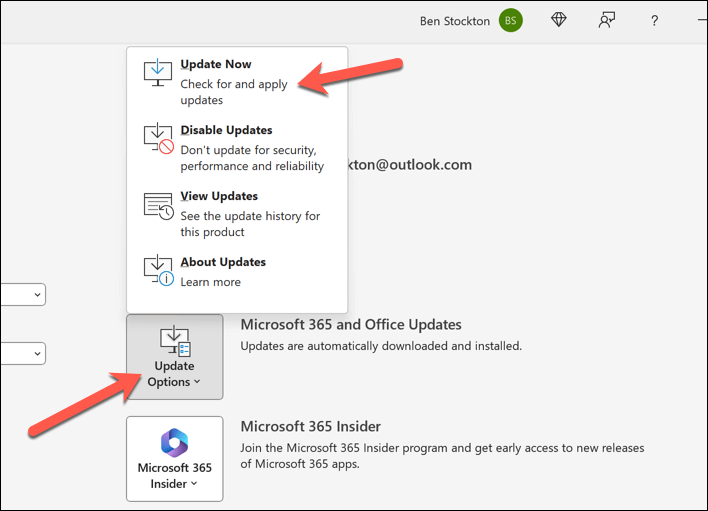
关闭其他应用程序
您应该做的另一件事是通过释放活动内存来优化硬件资源。您可以通过关闭电脑上不必要的程序或服务来快速完成此操作。
要关闭 Windows 11 电脑上不必要的程序或服务:
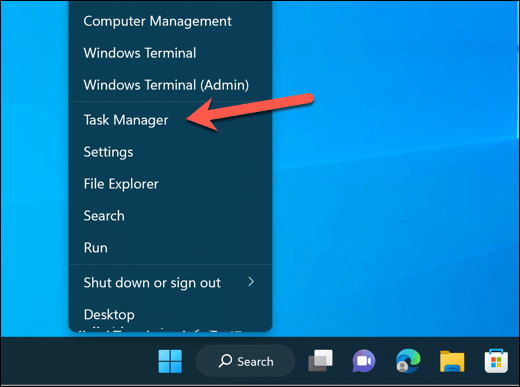
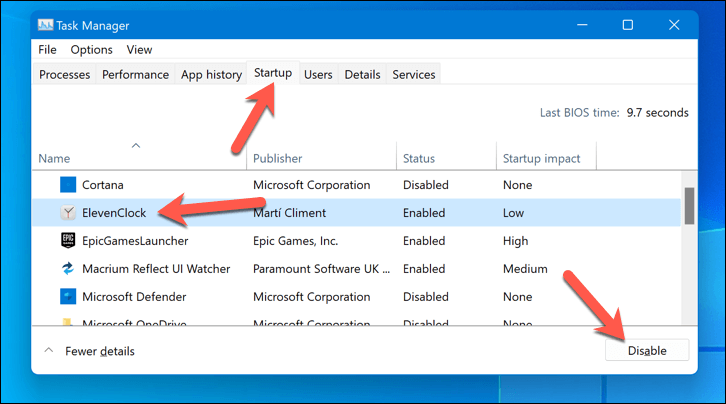
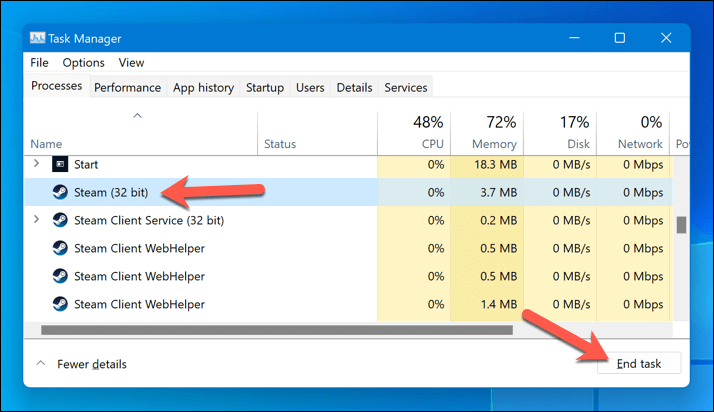
电脑仍然感觉迟缓?您可能需要检查它是否仍然满足 Microsoft 365 的最低和建议系统要求。如果不满足,您需要考虑 升级您的电脑组件 (例如您的 RAM、CPU 或硬盘驱动器) ),具体取决于哪个组件导致了瓶颈。
或者,您可以购买一台满足或超出 Microsoft 365 要求的新计算机。
检查您的网络连接
Microsoft 365 性能缓慢的另一个可能原因是网络或 Internet 连接较差或不可靠。这可能会影响您访问或同步在线数据(例如电子邮件、联系人、日历和在线文档)的能力。
您可以采取一些步骤来检查您的连接对于 Microsoft 365 来说是否足够稳定。
禁用硬件加速
硬件加速是一种允许应用程序使用显卡的能力来提高性能的技术。但是,如果您的 GPU 功率不足或工作过度,则硬件加速实际上可能会导致 Microsoft 365 应用程序变慢。.
如果是这种情况,禁用硬件加速有助于提高低功耗 PC 的性能。此设置并非在所有 Office 应用程序中都可用,但如果有,您可以按照以下步骤将其禁用。
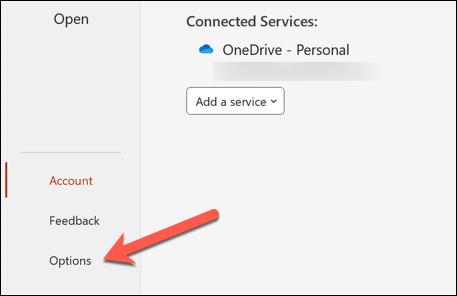
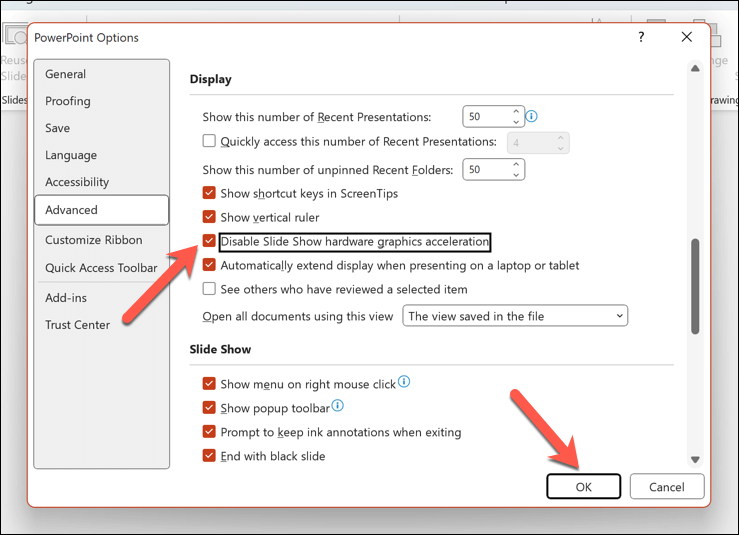
重新启动 Office 应用程序并在禁用硬件加速的情况下检查性能。如果情况没有改善或者性能恶化,您可以重复这些步骤以重新启用该功能。
检查 Microsoft 中断
有时候,问题可能不在你这边,而是在微软那边。可能存在影响 Office 365 服务器的可用性或性能的软件更新、维护活动或服务中断。
您可以通过访问办公服务健康门户 轻松查看微软服务的当前状态。这为所有 Microsoft 服务(包括 Office 365 应用程序)提供了最新状态更新。
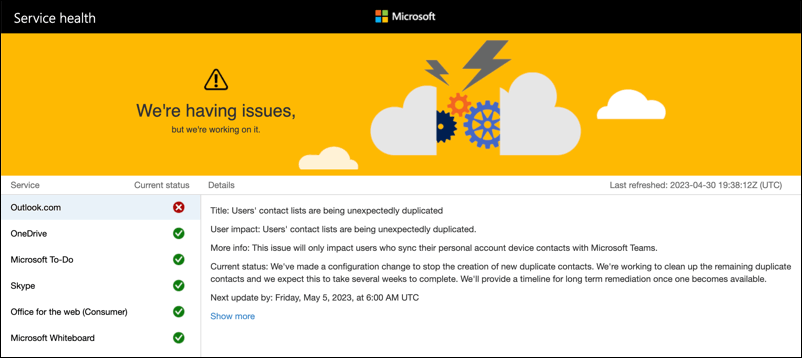
如果您发现 Office 性能缓慢,请检查您在门户中使用的服务是否存在任何事件或建议。这可以包括 Exchange Online、SharePoint Online、OneDrive for Business 或 Microsoft Teams 等应用程序。
如果发生中断,您需要等待更新。您无能为力 — — Microsoft 将尽快解决该问题。
提高 Microsoft Office 365 性能
如果 Office 365 速度缓慢,可能会对用户和组织造成破坏。但是,通过遵循上述一些方法,您可以排查并修复问题(如果可能的话)。
使用 Outlook 等其他 Microsoft 应用程序时遇到问题?例如,如果Outlook 无法加载 ,您始终可以尝试重新启动 Outlook 来解决问题。.
.